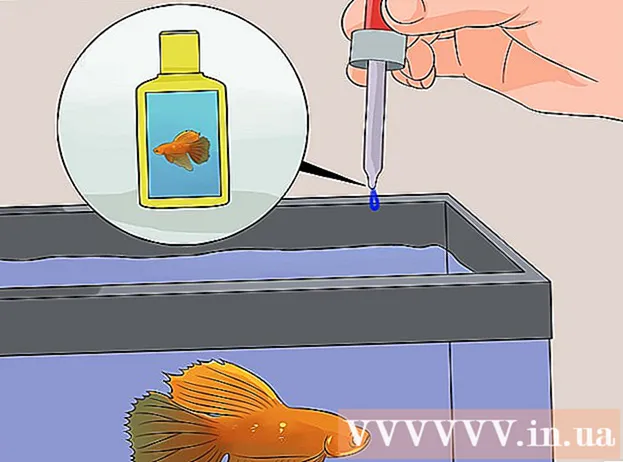Autor:
Randy Alexander
Data E Krijimit:
4 Prill 2021
Datën E Azhurnimit:
1 Korrik 2024

Përmbajtje
Ky artikull ju tregon se si të azhurnoni Adobe Flash Player në një kompjuter Windows, Mac ose Linux. Megjithëse Adobe Flash Player zakonisht azhurnon programin automatikisht nëse e keni të instaluar nën cilësimet e paracaktuara, përsëri mund të kontrolloni dhe instaloni versionin e azhurnuar (nëse është i disponueshëm).
Hapat
Metoda 1 e 3: Në sistemet operative Windows
- Hapni Fillimin
. Klikoni në logon e Windows në këndin e poshtëm të majtë të ekranit.
- Hap panelin e kontrollit. Lloji Paneli i kontrollit, pastaj klikoni në ikonën Paneli i kontrollit Blu është në krye të menusë Start.
- Klikoni në kutinë e zgjedhjes "Shiko nga" në këndin e sipërm të djathtë të dritares së Panelit të Kontrollit për të parë një listë të zgjedhjeve.
- Klikoni Ikona të mëdha (Ikona e madhe) në listën e përzgjedhjes.
- Klikoni Flash Player (32-bit) me një simbol të bardhë "f" në një sfond të sepias në mes të dritares për të hapur dritaren e Flash Player.
- Ju mund të duhet të prisni rreth 30 sekonda para se të shfaqet ky opsion në dritaren e Panelit të Kontrollit.
- Klikoni në kartë Përditësimet (Përditëso) në krye të dritares.
- Kontrolloni numrin aktual të versionit. Ju duhet të shihni një rrip numrash në të djathtë të titullit "Versioni Plug-In PPAPI" - ky është numri i versionit Flash Player që po përdorni.
- Që nga tetori 2018, versioni i fundit i Adobe Flash është 31.0.0.122.
- Klikoni Kontrolloje tani (Kontrolloni Tani) në anën e majtë të dritares. Kjo automatikisht do të hapë shfletuesin e kompjuterit tuaj për të shfaqur faqet e informacionit me versionet e Adobe Flash Player; Ju do të shihni një panel kontrolli për shfletues të ndryshëm dhe numra të versioneve të shfaqur këtu.
- Kontrolloni versionin për shfletuesin tuaj. Gjeni emrin e shfletuesit tuaj në kolonën "Shfletuesi", pastaj kërkoni versionin në të djathtë të emrit të shfletuesit. Nëse numri i versionit këtu është më i madh se ai që gjendet në menunë e Flash Player të kompjuterit tuaj, mund të kryeni azhurnimin e Flash Player.
- Nëse numri i modelit pranë emrit të shfletuesit është i njëjtë me atë që gjendet në menunë Flash Player, nuk keni nevojë të azhurnoni programin.
- Nëse Flash Player që po përdorni është një version i vjetër, vazhdoni me hapat e mëposhtëm.
- Klikoni në linkun Qendra e Shkarkimit të Lojtarit (Programi Load Center) në paragrafin dy të seksionit të informacionit pikërisht mbi tryezë dhe ekrani do të shfaq një faqe të re (ose vizitoni) https://get.adobe.com/flashplayer/).
- Mos kontrolloni kutitë në kolonën "Oferta Opsionale".
- Klikoni Instaloje tani (Instalo Tani) në këndin e poshtëm djathtas.
- Klikoni dy herë në skedarin e shkarkuar të instalimit të Flash Player.
- Ndiqni udhëzimet e instalimit në ekran. Rinisni shfletuesin tuaj kur të kërkohet. reklamë
Metoda 2 e 3: Në sistemet operative Mac
- Hapni menunë Apple

. Klikoni në logon e Apple në këndin e sipërm të majtë të ekranit për të hapur një listë të zgjedhjeve. - Klikoni Preferencat e sistemit (Preferencat e sistemit) në menunë zbritëse për të hapur këtë dritare.
- Klikoni Flash Player në dritaren System Preferences për të hapur dritaren Flash Player.
- Klikoni në kartë Përditësimet (Përditëso) në krye të dritares së Flash Player.
- Shihni numrin aktual të versionit. Ju duhet të shihni një sërë numrash në të djathtë të titullit "NPAPI Plug-in version"; Ky është numri i versionit Flash Player që sapo keni instaluar.
- Që nga tetori 2018, versioni i fundit i Adobe Flash është 31.0.0.122.
- Klikoni Kontrolloje tani (Kontrolloni Tani) në anën e majtë të dritares. Kjo automatikisht do të aktivizojë shfletuesin e parazgjedhur të Mac tuaj për të shfaqur faqet e informacionit me versionet e Adobe Flash Player; Ju do të shihni një panel kontrolli për shfletues të ndryshëm dhe numra të versioneve të shfaqur këtu.
- Kontrolloni versionin për shfletuesin tuaj. Gjeni emrin e shfletuesit tuaj në kolonën "Shfletuesi", pastaj shikoni numrin e versionit në të djathtë të emrit të shfletuesit. Nëse numri i versionit këtu është më i madh se ai që gjendet në menunë Flash Player, mund të vazhdoni me azhurnimin e Flash Player.
- Nëse numri i modelit pranë emrit të shfletuesit është i njëjtë me atë që gjendet në menunë Flash Player, nuk keni nevojë të azhurnoni programin.
- Nëse e keni përcaktuar që versioni i fundit i Adobe Flash është më i madh se numri i versionit që po përdorni, vazhdoni në hapin tjetër.
- Klikoni në linkun Qendra e Shkarkimit të Lojtarit (Programi Load Center) në paragrafin dy të seksionit të informacionit pikërisht mbi tryezë dhe ekrani do të shfaq një faqe të re (ose vizitoni) https://get.adobe.com/flashplayer/).
- Mos kontrolloni kutitë në kolonën "Oferta Opsionale".
- Klikoni Instaloje tani (Instalo Tani) në këndin e poshtëm djathtas.
- Klikoni dy herë në skedarin e shkarkuar të instalimit të Flash Player.
- Klikoni dy herë në ikonën e Flash Player në dritaren e hapur.
- Ndiqni udhëzimet e instalimit në ekran. Rinisni shfletuesin tuaj kur të kërkohet. reklamë
Metoda 3 nga 3: Në sistemet operative Linux
- Mësoni se si të instaloni Flash Player në sistemin operativ Linux. Ndërsa mënyra më efektive për të azhurnuar Flash Player në Windows dhe Mac është të kontrolloni versionin tuaj Flash Player para azhurnimit, mënyra më e shpejtë dhe e lehtë për të azhurnuar Flash Player në Linux është të përdorni Terminal për të kërkuar instalimin. program i ri.
- Terminal i hapur. Klikoni ose klikoni dy herë në aplikacionin Terminal me një ikonë të kutisë së zezë dhe një simbol të bardhë "> _" në shumicën e versioneve të Linux.
- Ju gjithashtu mund të shtypni Alt+Ctrl+T për të hapur Terminalin.
- Futni komandën e azhurnimit. Shtypni komandën e mëposhtme dhe shtypni ↵ Hyni:
- Vendosni fjalëkalimin tuaj kur të kërkohet. Shkruani fjalëkalimin që përdorni për të hyrë në llogarinë tuaj, më pas shtypni ↵ Hyni.
- Ju nuk do të shihni karaktere terminale ndërsa shkruani.
- Konfirmoni instalimin kur të pyeteni. Lloji Y dhe shtypni ↵ Hyni. Kjo do të lejojë që versioni i fundit i Flash Player të anulojë cilësimin e mëparshëm.
- Prisni që instalimi të përfundojë. Pasi të shihni edhe një herë emrin e përdoruesit të shfaqur në fund të dritares së Terminalit, Flash Player është azhurnuar me sukses.
- Nëse nuk keni versionin e azhurnuar, do të instaloni versionin Flash Player të ngjashëm me versionin aktual në kompjuterin tuaj.
Këshilla
- Ju do të duhet të identifikoheni si një administrator ose si një përdorues që ka të drejtat për të instaluar softuer në mënyrë që të azhurnoni Adobe Flash në kompjuterin tuaj.
Paralajmërim
- Disa shfletues nuk mbështesin Adobe Flash Player, prandaj duhet të aktivizoni Flash Player përpara se të përdorni.